Файл: Содержание практикума (план выполнения, перечень задач) Задание 1.docx
ВУЗ: Не указан
Категория: Не указан
Дисциплина: Не указана
Добавлен: 09.11.2023
Просмотров: 188
Скачиваний: 6
ВНИМАНИЕ! Если данный файл нарушает Ваши авторские права, то обязательно сообщите нам.
Выделите фрагмент текста или элемент на странице, с которым нужно связать закладку. Вы также можете просто кликнуть мышкой в том месте документа, где нужно вставить закладку.
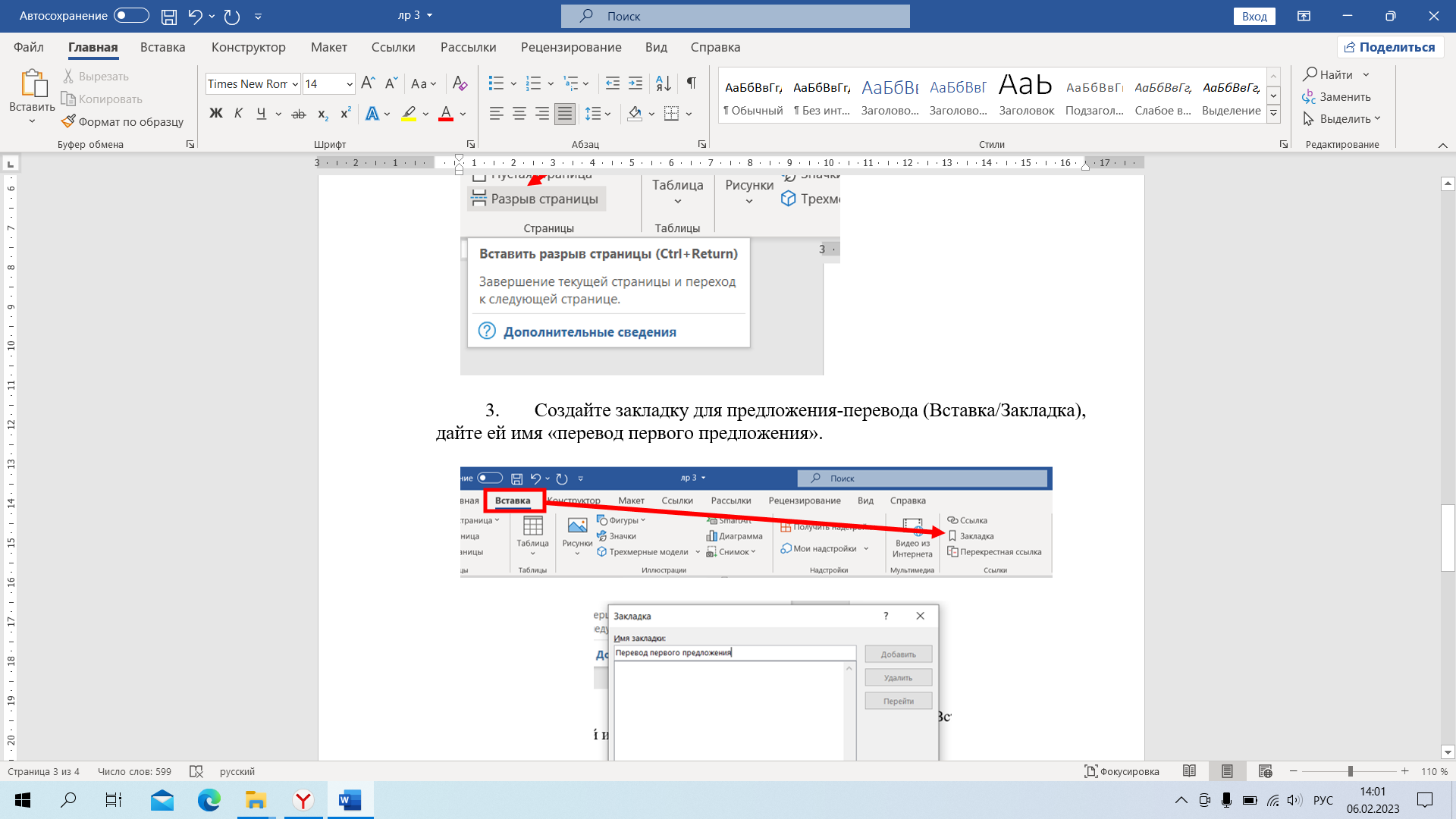
Задайте имя закладки

Примечание: Имена закладок должны начинаться с буквы. Они могут содержать цифры и буквы, но не пробелы. Если вам требуется разделить слова, используйте символ подчеркивания (_), например Перевод_первого_предложения.
После того, как вы нажмете кнопку «Добавить», закладка будет добавлена в документ, правда, пока она визуально не будет отличаться от остального текста.
5.1.4. Отображение и изменение закладок в документе
После того, как вы добавите фрагмент текста или любой другой элемент со страницы в закладки, он будет заключен в квадратные скобки, которые по умолчанию отображаются не во всех версиях MS Word.
Примечание: Прежде, чем приступить к изменению элемента с закладкой, следует убедиться, что текст, который вы изменяете, находится внутри квадратных скобок.
Для того, чтобы отобразить скобки закладок, выполните следующие действия:
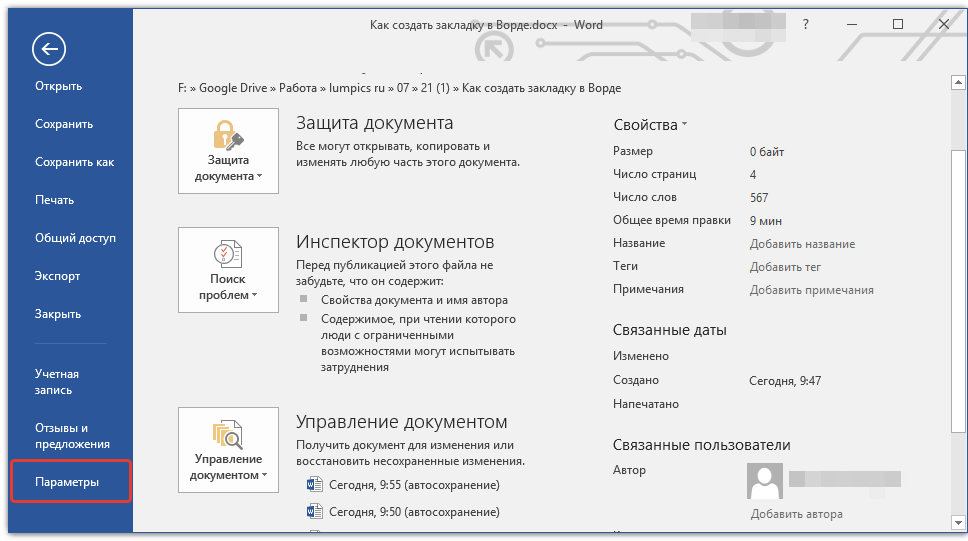
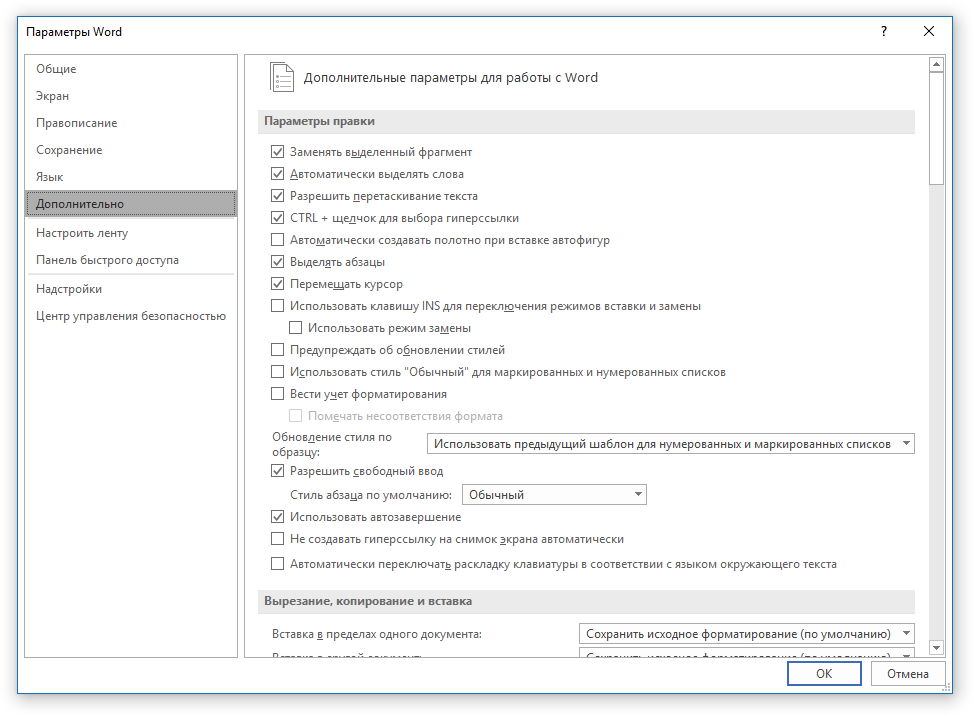
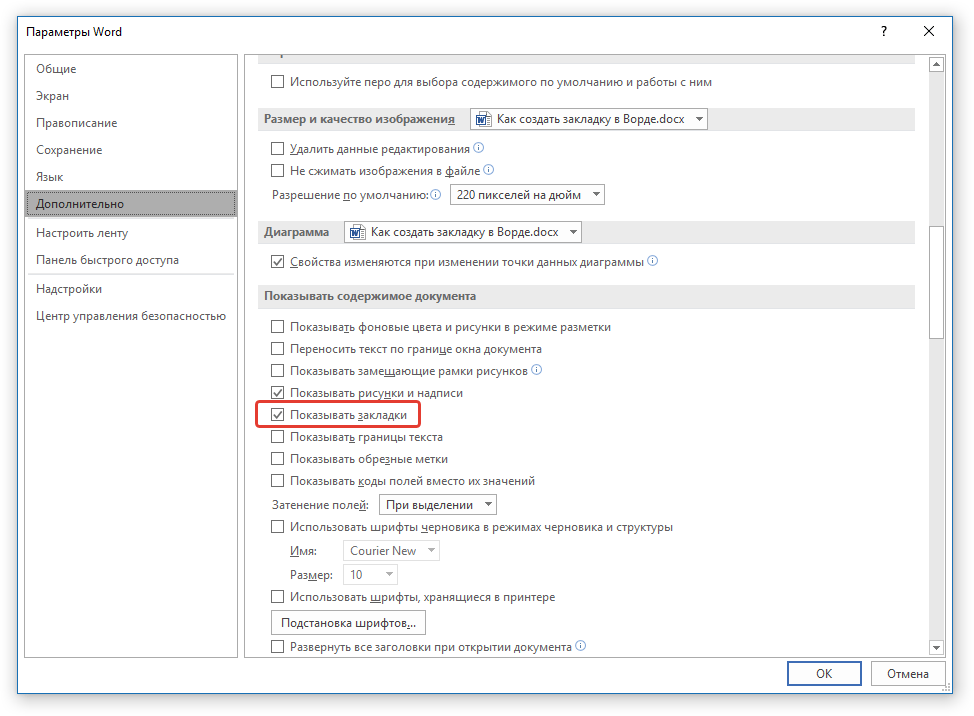
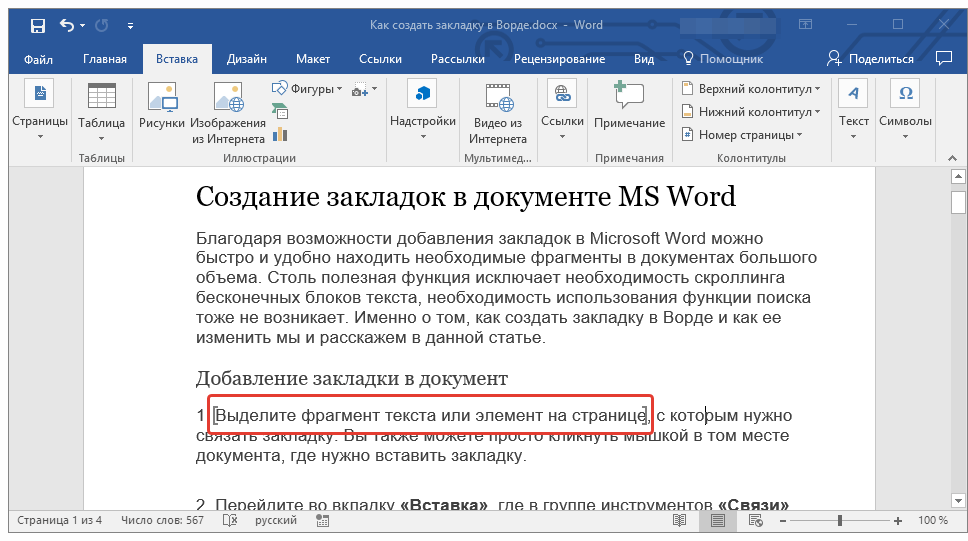
Примечание: Квадратные скобки, внутри которых содержатся закладки, на печать не выводятся.
5.2. Создайте гиперссылку первого предложения (Вставка/Гиперссылка), связать с «местом в документе», выберите нужную закладку.
5.3. Проделайте аналогичные действия с каждым предложением.
После создания закладки вы можете добавлять ссылки на нее внутри документа или быстро переходить к ней в любой момент.
Задание 6. Работа с таблицами.
СОЗДАЙТЕ РАЗРЫВ СТРАНИЦЫ ДЛЯ ВЫПОЛНЕНИЯ ЗАДАНИЯ 6.
Создайте таблицу по образцу и отформатируйте её любым понравившимся стилем.
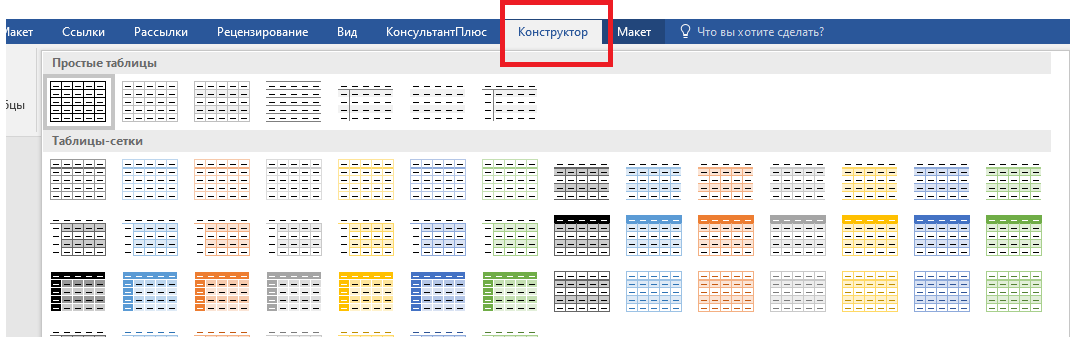
Значения столбца Средний балл и строки Средний балл по предмету вычислите с использованием встроенных функций.
Для этого находясь в соответствующей ячейке перейдите на вкладку Макет, выберите группу Данные – Формула.

В открывшемся диалоговом окне в группе Вставить функцию выберите AVERAGE () (для вычисления среднего арифметического), в укажите ячейки, над значениями которых операция производится.
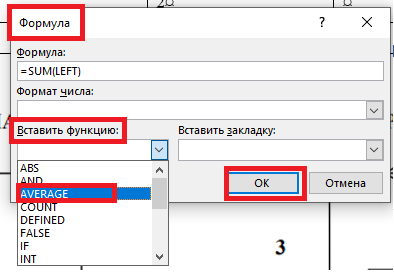
Укажите аргумент LEFT, если считаете значения по строкам и ABOVE, если по столбцам.
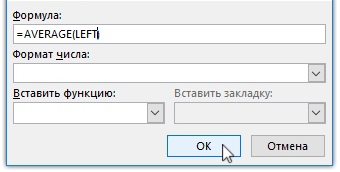
Таблица для создания.
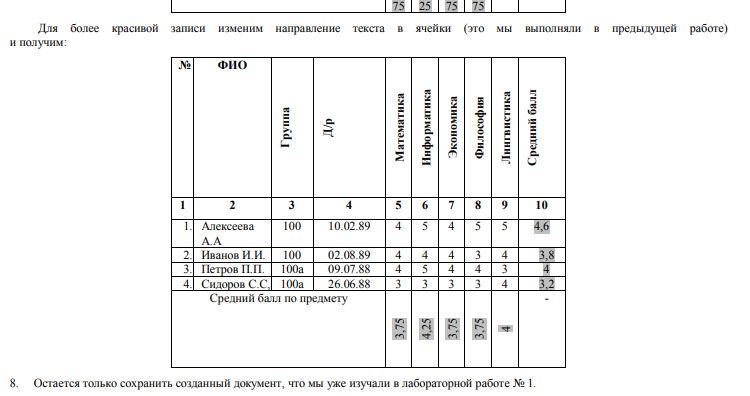
Задание 7. Работа с графикой: создание и редактирование графических объектов в текстовых документах в MS Word.
СОЗДАЙТЕ РАЗРЫВ СТРАНИЦЫ ДЛЯ ВЫПОЛНЕНИЯ ЗАДАНИЯ 7.
Создать в текстовом редакторе Word документ по предлагаемым ниже образцам, используя:
различные подходящие типы автофигур;
оформление автофигур при помощи тени;
различные типы и цвета линий и цвета заливки.
Примените свои стили оформления объектов
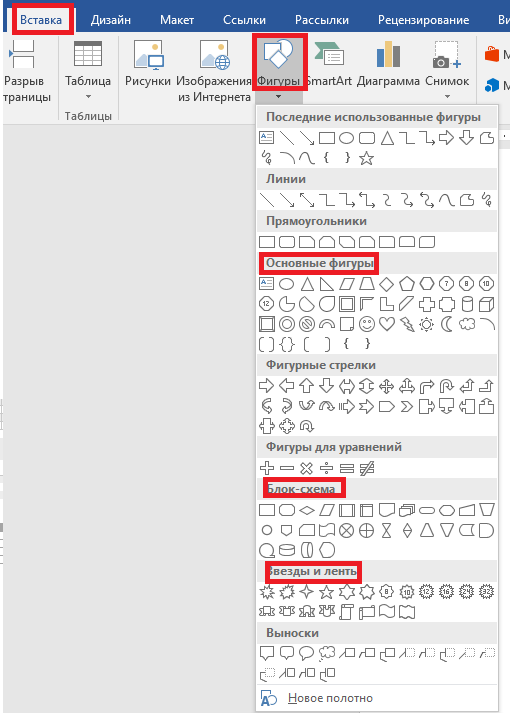
Для облегчения процесса построения Отобразите сетку. Перейдите на вкладку «Вид» и установите флажок «
Сетка». Сетка поможет выровнять и изменить размер символов блок-схемы. Чтобы настроить линии сетки необходимо выполнить последовательность команд.
«Макет» -> «Упорядочить» -> «Выровнять» -> «Настройки сетки».
Пример изображения для создания.
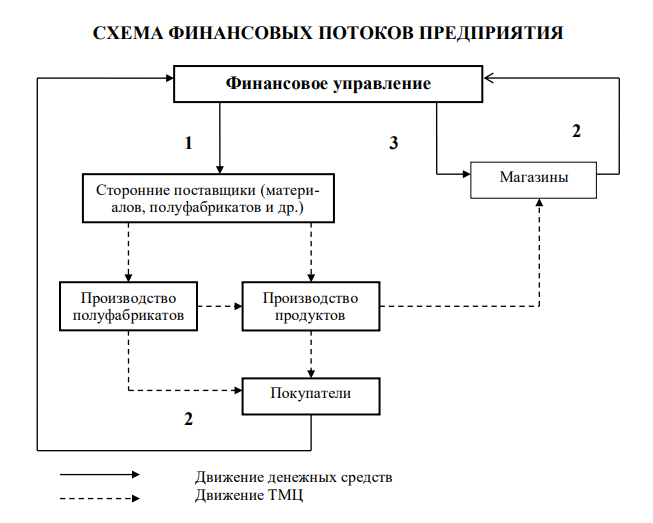
Задание 8. Формулы в Word.
СОЗДАЙТЕ РАЗРЫВ СТРАНИЦЫ ДЛЯ ВЫПОЛНЕНИЯ ЗАДАНИЯ 8.
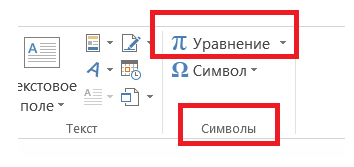
Используя средства Редактора формул, создайте формулы по образцу.
Формула 1.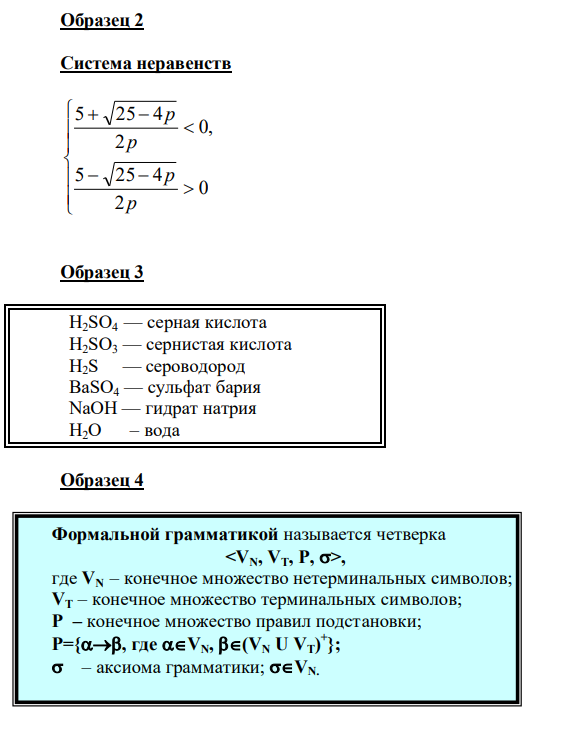
Формула 2.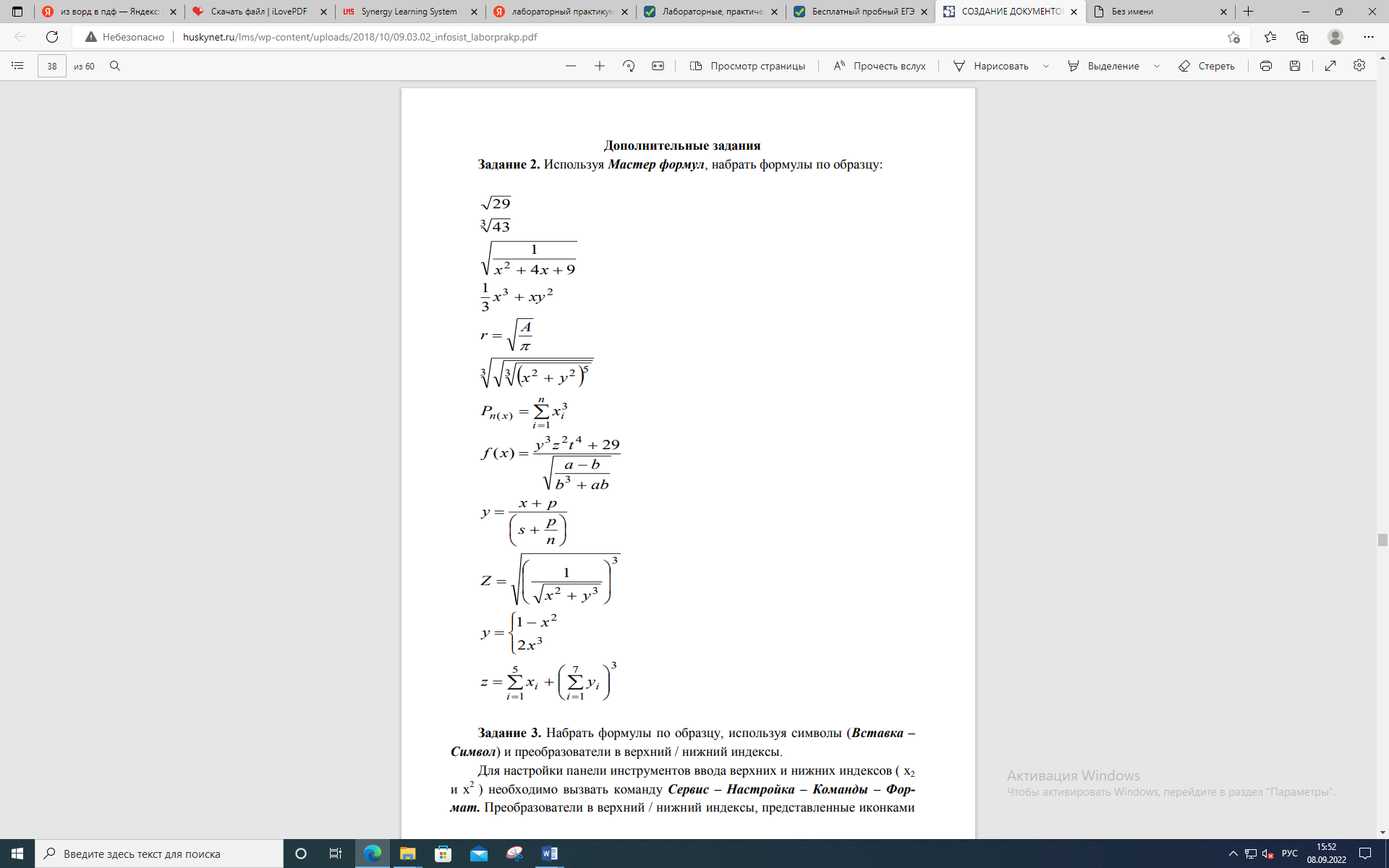
Задание 9. Создание автособираемого оглавления (содержания).
СОЗДАЙТЕ РАЗРЫВ СТРАНИЦЫ ДЛЯ ВЫПОЛНЕНИЯ ЗАДАНИЯ 9.
Глава I. ОБЩИЕ ПОЛОЖЕНИЯ
Статья 1. Занятость граждан
Занятость – это деятельность граждан, связанная с удовлетворением личных и общественных потребностей, не противоречащая законодательству Российской Федерации и приносящая, как правило, им заработок, трудовой доход (далее заработок).
Статья 2. Занятые граждане
Занятыми считаются граждане:
- работающие по трудовому договору (контракту);
- занимающиеся предпринимательской деятельностью;
- проходящие военную службу;
- проходящие очный курс обучения в образовательных учреждениях.
Статья 3. Порядок и условия признания граждан безработными
Безработными признаются трудоспособные граждане, которые не имеют работы и заработка, зарегистрированные в органах службы занятости в целях поиска подходящей работы, ищут работу и готовы приступить к ней.
Глава II. ПРАВА ГОСУДАРСТВА В ОБЛАСТИ ЗАНЯТОСТИ
Статья 8. Право граждан на выбор места работы
Граждане имеют право на выбор места работы путем прямого обращения к работодателю, или путем бесплатного посредничества органов службы занятости, или с помощью других организаций по содействию в трудоустройстве населения.
Глава III. ГАРАНТИИ ГОСУДАРСТВА В ОБЛАСТИ ЗАНЯТОСТИ
Статья 12. Гарантии государства в реализации права граждан на труд
Государство гарантирует гражданам Российской Федерации:
свободу выбора рода деятельности, в том числе работы с разными режимами труда;
охрану труда, правовую защиту от необоснованного увольнения;
бесплатное содействие в подборе подходящей работы и трудоустройстве при посредничестве органов службы занятости.
9.2. Задайте стилевое оформление заголовков, которые следует включить в оглавление.
Задайте стилевое оформление заголовков в главах I, II, III используя инструмент Стиль на панели Форматирование: заголовки глав – стиль Заголовок 1, заголовки статей – Заголовок 2.
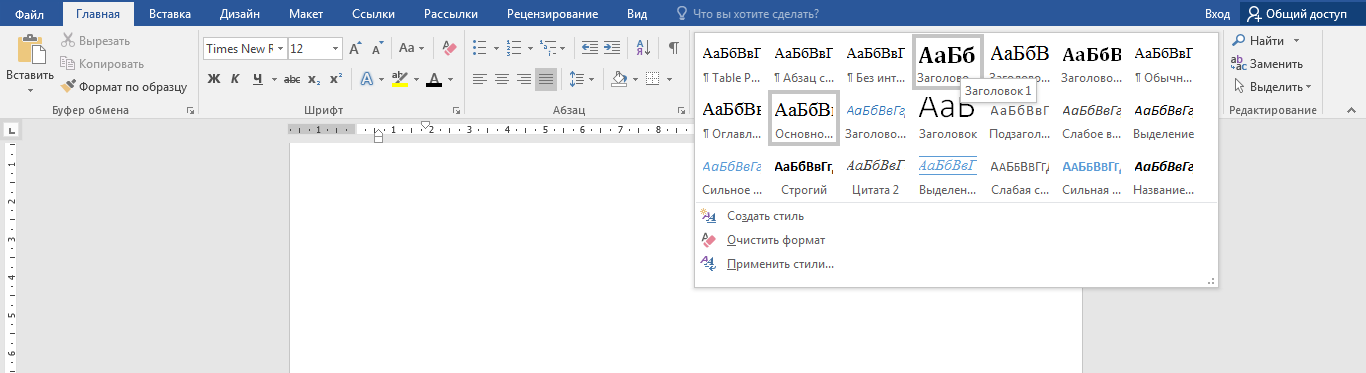
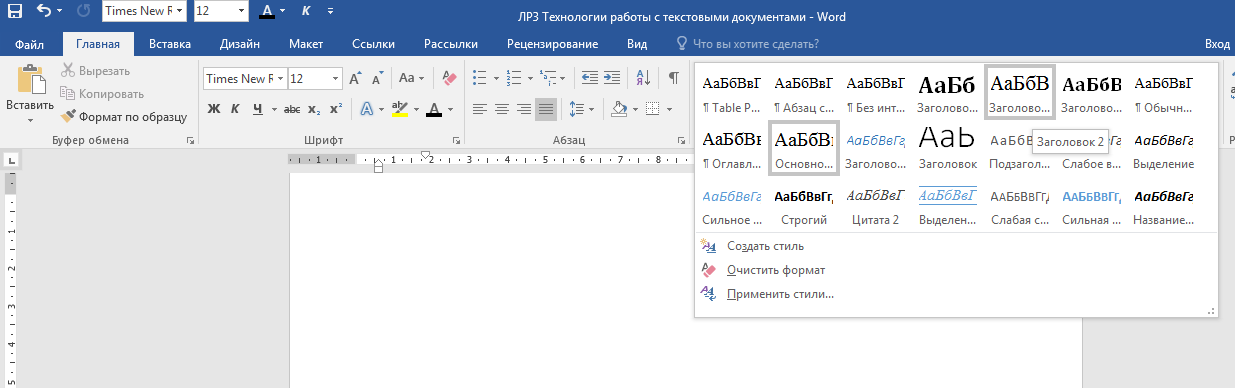
9.3. Установите разрывы страниц перед главами (каждая глава должна оказаться на отдельной странице).
9.4. Создайте оглавление.
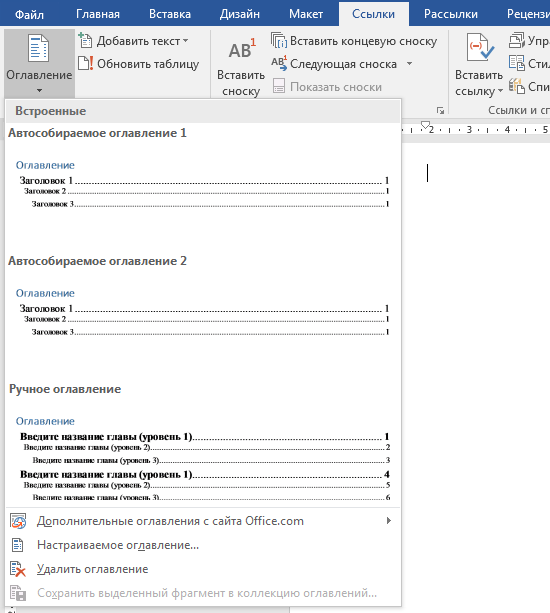
9.4.1. Установите курсор в конец документа.
9.4.2. Выберите команду Ссылки →Оглавление→ Автособираемое оглавление 1.

Задание 10. Подготовьте отчет в MS Word. В отчет включить рисунки со скринами поэтапного выполнения заданий. Прикрепите выполненную лабораторную работу и отчет о работе в соответствующие разделы LMS.
Контрольные вопросы.
1. Приведите примеры использования таблицы стилей в Word. Существуют ли подобные таблицы в других текстовых редакторах?
2. Опишите процесс создания гипертекстовых ссылок в программе MS Word
Перечень рекомендуемых учебных изданий, дополнительной литературы
Основная литература:
1. Плотникова Н.Г. Информатика и ИКТ: учебное пособие. – М.:РИОР, 2017. – 124с.
Дополнительная литература:
1. Канивец Е.К. Информационные технологии в профессиональной деятельности. Курс лекций: учебное пособие / Е.К. Канивец; Министерство образования и науки Российской Федерации. - Оренбург: ОГУ, 2015. - 108 с. - Библиогр. в кн. - ISBN 978-5-7410-1192-8; То же [Электронный ресурс]. - URL: http://biblioclub.ru/
2. Мартиросян К.В. Интернет-технологии: учебное пособие / К.В. Мартиросян, В.В. Мишин; Министерство образования и науки Российской Федерации, Федеральное государственное автономное образовательное учреждение высшего профессионального образования «Северо-Кавказский федеральный университет». - Ставрополь: СКФУ, 2015. - 106 с.: ил. - Библиогр.: с. 98-100; То же [Электронный ресурс]. - URL: http://biblioclub.ru/
3. Шандриков, А. С. Информационные технологии : учебное пособие / А. С. Шандриков. – 3-е изд., стер. – Минск : РИПО, 2019. – 445 с. : ил., табл.– Библиогр.: с. 426-430. – ISBN 978-985-503-887-1; То же [Электронный ресурс]. - URL: http://biblioclub.ru/
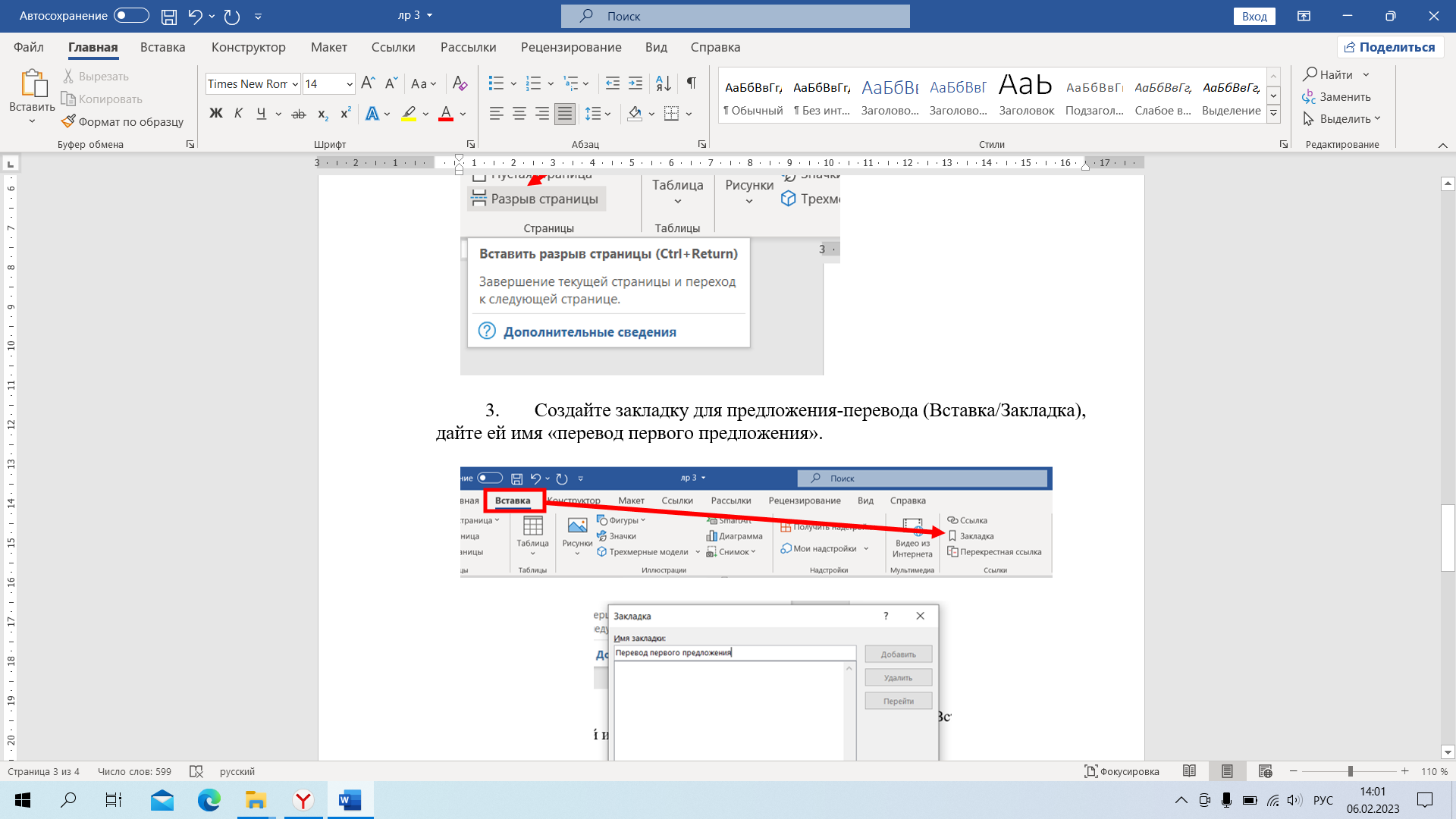
Задайте имя закладки

Примечание: Имена закладок должны начинаться с буквы. Они могут содержать цифры и буквы, но не пробелы. Если вам требуется разделить слова, используйте символ подчеркивания (_), например Перевод_первого_предложения.
После того, как вы нажмете кнопку «Добавить», закладка будет добавлена в документ, правда, пока она визуально не будет отличаться от остального текста.
5.1.4. Отображение и изменение закладок в документе
После того, как вы добавите фрагмент текста или любой другой элемент со страницы в закладки, он будет заключен в квадратные скобки, которые по умолчанию отображаются не во всех версиях MS Word.
Примечание: Прежде, чем приступить к изменению элемента с закладкой, следует убедиться, что текст, который вы изменяете, находится внутри квадратных скобок.
Для того, чтобы отобразить скобки закладок, выполните следующие действия:
-
Откройте меню «Файл» (или кнопка «MS Office» ранее) и перейдите в раздел «Параметры» (или «Параметры Word»).
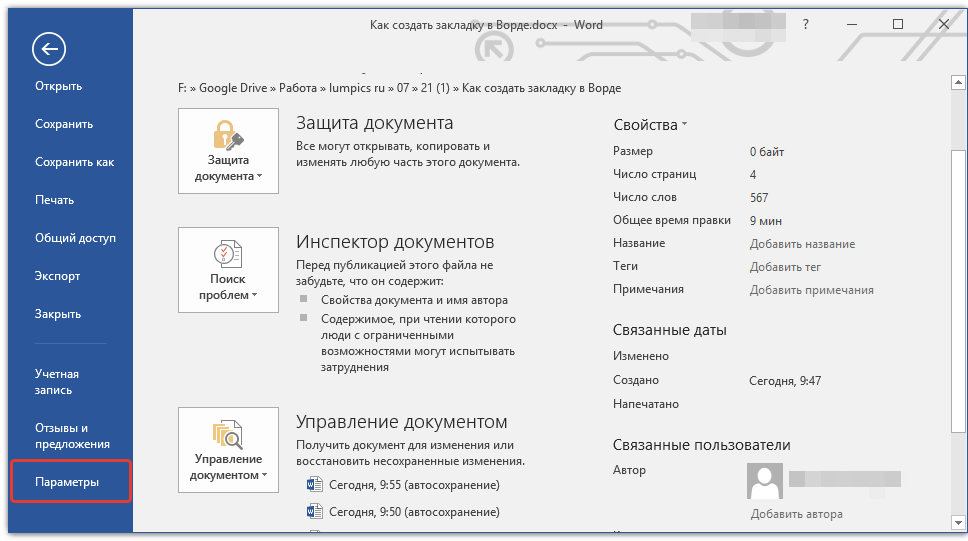
-
В окне «Параметры» перейдите в раздел «Дополнительно».
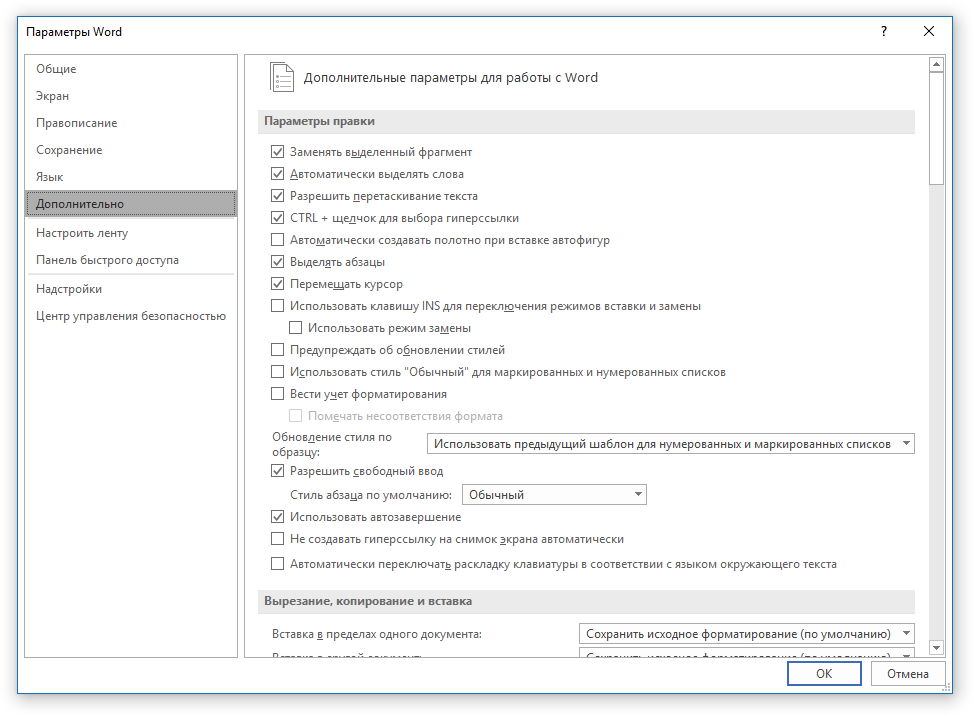
-
Установите галочку напротив пункта «Показать закладки» в разделе «Показывать содержимое документа» (ранее «Отображение закладок» в области «Отображение содержимого документа»).
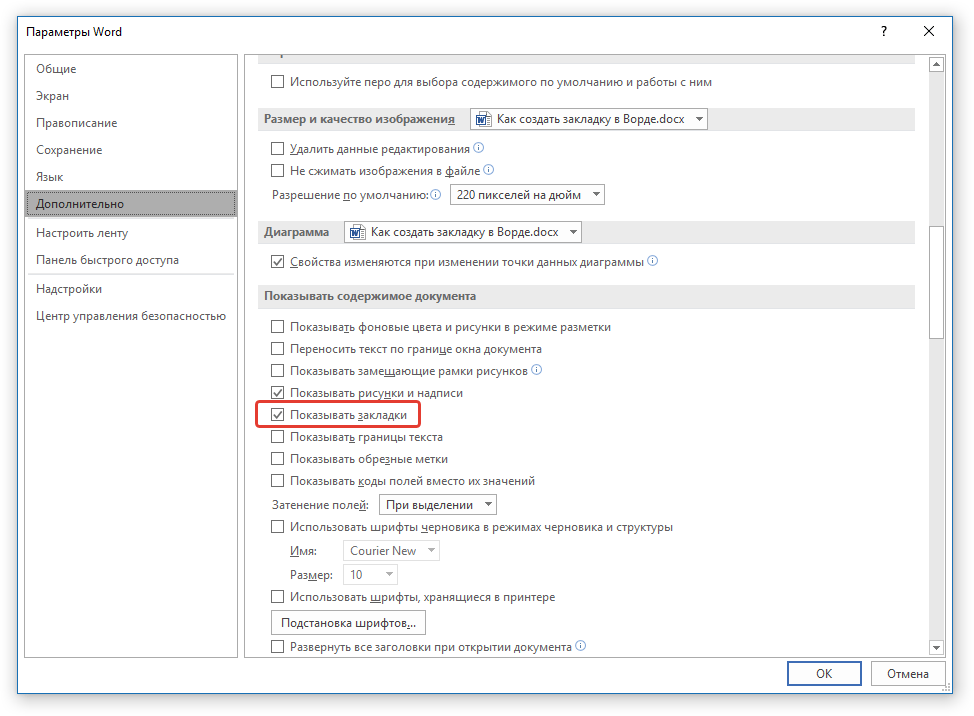
-
Чтобы изменения вступили в силу, закройте окно, нажав «ОК». -
Теперь элементы в документе, назначенные закладками, будут отображается на экране заключенными в квадратные скобки […].
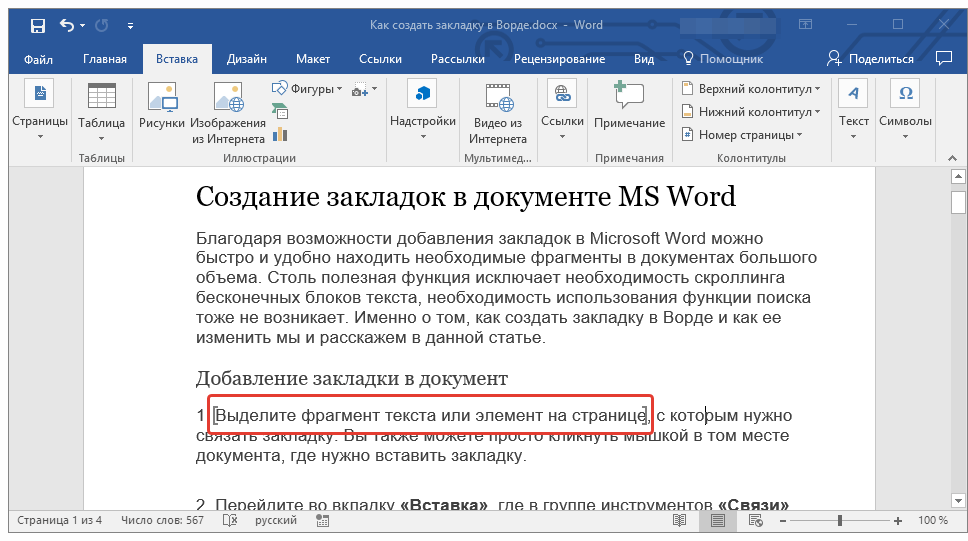
Примечание: Квадратные скобки, внутри которых содержатся закладки, на печать не выводятся.
5.2. Создайте гиперссылку первого предложения (Вставка/Гиперссылка), связать с «местом в документе», выберите нужную закладку.
5.3. Проделайте аналогичные действия с каждым предложением.
После создания закладки вы можете добавлять ссылки на нее внутри документа или быстро переходить к ней в любой момент.
Задание 6. Работа с таблицами.
СОЗДАЙТЕ РАЗРЫВ СТРАНИЦЫ ДЛЯ ВЫПОЛНЕНИЯ ЗАДАНИЯ 6.
Создайте таблицу по образцу и отформатируйте её любым понравившимся стилем.
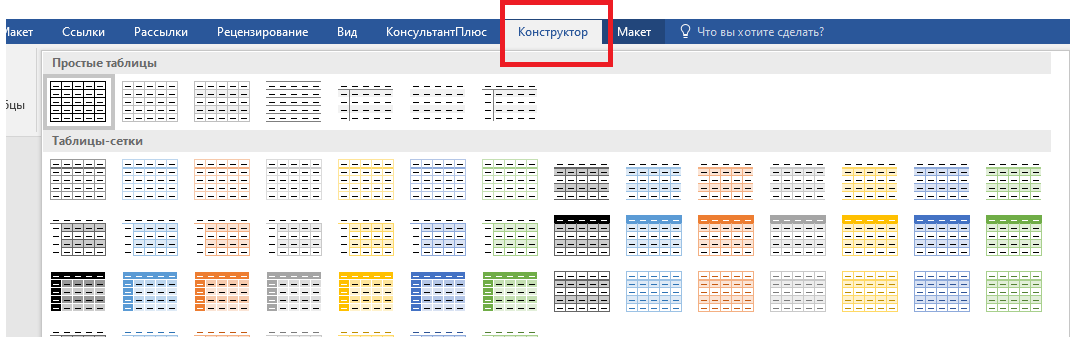
Значения столбца Средний балл и строки Средний балл по предмету вычислите с использованием встроенных функций.
Для этого находясь в соответствующей ячейке перейдите на вкладку Макет, выберите группу Данные – Формула.

В открывшемся диалоговом окне в группе Вставить функцию выберите AVERAGE () (для вычисления среднего арифметического), в укажите ячейки, над значениями которых операция производится.
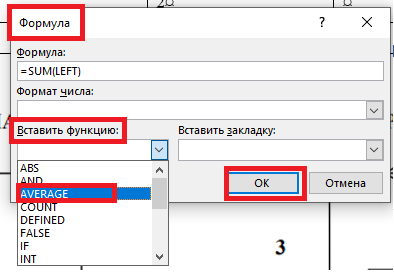
Укажите аргумент LEFT, если считаете значения по строкам и ABOVE, если по столбцам.
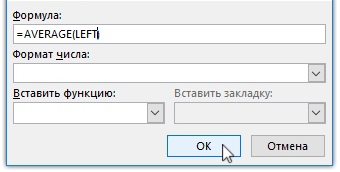
Таблица для создания.
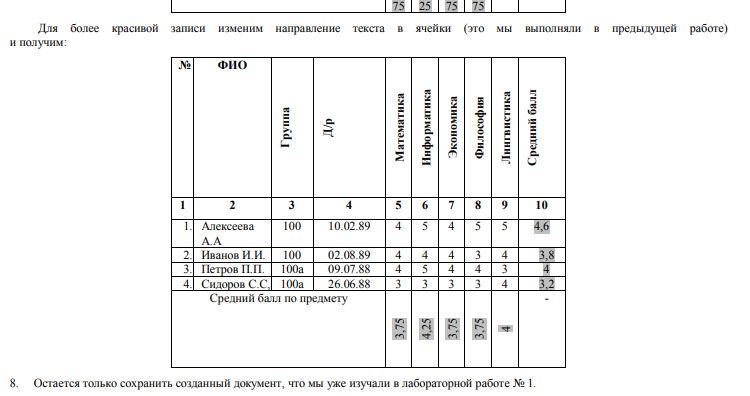
Задание 7. Работа с графикой: создание и редактирование графических объектов в текстовых документах в MS Word.
СОЗДАЙТЕ РАЗРЫВ СТРАНИЦЫ ДЛЯ ВЫПОЛНЕНИЯ ЗАДАНИЯ 7.
Создать в текстовом редакторе Word документ по предлагаемым ниже образцам, используя:
различные подходящие типы автофигур;
оформление автофигур при помощи тени;
различные типы и цвета линий и цвета заливки.
Примените свои стили оформления объектов
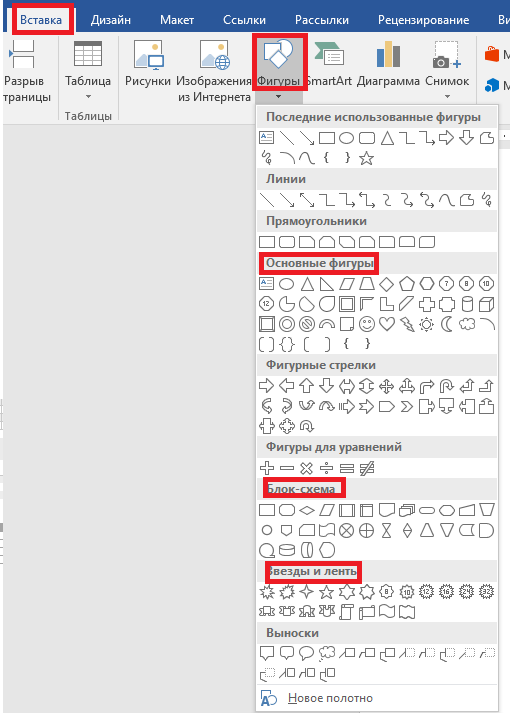
Для облегчения процесса построения Отобразите сетку. Перейдите на вкладку «Вид» и установите флажок «
Сетка». Сетка поможет выровнять и изменить размер символов блок-схемы. Чтобы настроить линии сетки необходимо выполнить последовательность команд.
«Макет» -> «Упорядочить» -> «Выровнять» -> «Настройки сетки».
Пример изображения для создания.
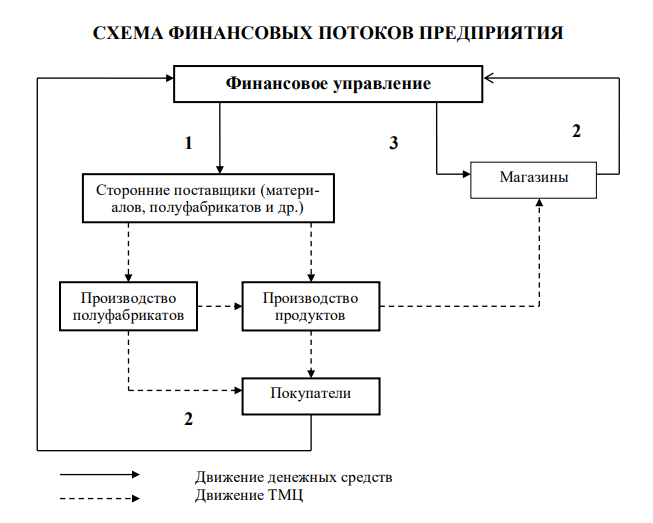
Задание 8. Формулы в Word.
СОЗДАЙТЕ РАЗРЫВ СТРАНИЦЫ ДЛЯ ВЫПОЛНЕНИЯ ЗАДАНИЯ 8.
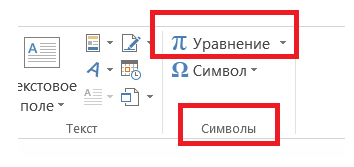
Используя средства Редактора формул, создайте формулы по образцу.
Формула 1.
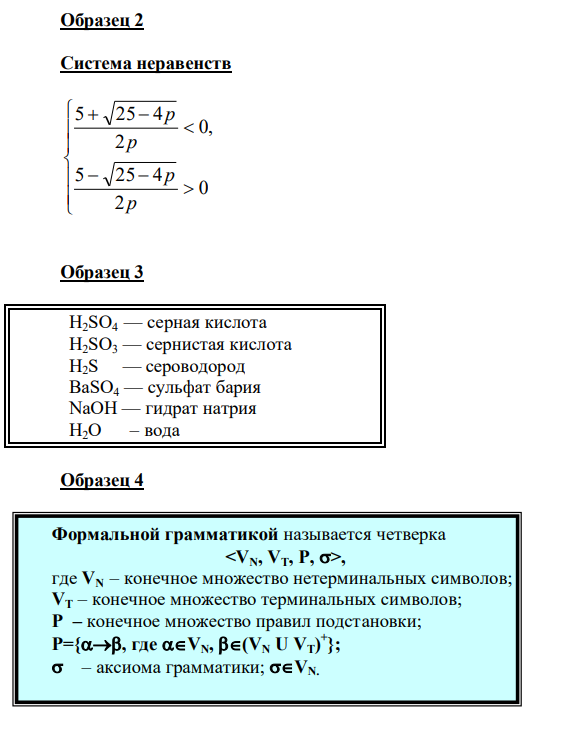
Формула 2.
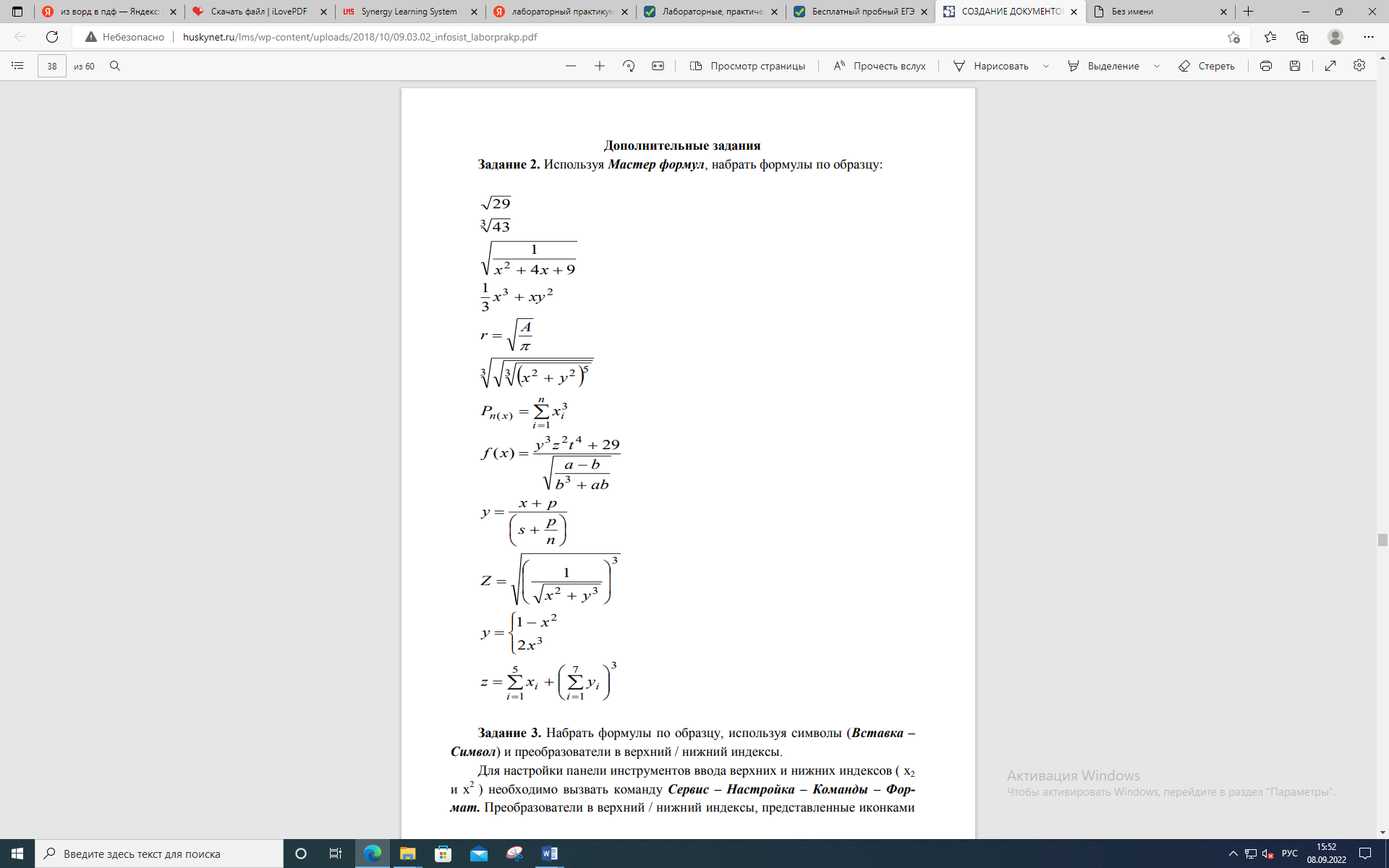
Задание 9. Создание автособираемого оглавления (содержания).
СОЗДАЙТЕ РАЗРЫВ СТРАНИЦЫ ДЛЯ ВЫПОЛНЕНИЯ ЗАДАНИЯ 9.
-
Введите следующий текст:
Глава I. ОБЩИЕ ПОЛОЖЕНИЯ
Статья 1. Занятость граждан
Занятость – это деятельность граждан, связанная с удовлетворением личных и общественных потребностей, не противоречащая законодательству Российской Федерации и приносящая, как правило, им заработок, трудовой доход (далее заработок).
Статья 2. Занятые граждане
Занятыми считаются граждане:
- работающие по трудовому договору (контракту);
- занимающиеся предпринимательской деятельностью;
- проходящие военную службу;
- проходящие очный курс обучения в образовательных учреждениях.
Статья 3. Порядок и условия признания граждан безработными
Безработными признаются трудоспособные граждане, которые не имеют работы и заработка, зарегистрированные в органах службы занятости в целях поиска подходящей работы, ищут работу и готовы приступить к ней.
Глава II. ПРАВА ГОСУДАРСТВА В ОБЛАСТИ ЗАНЯТОСТИ
Статья 8. Право граждан на выбор места работы
Граждане имеют право на выбор места работы путем прямого обращения к работодателю, или путем бесплатного посредничества органов службы занятости, или с помощью других организаций по содействию в трудоустройстве населения.
Глава III. ГАРАНТИИ ГОСУДАРСТВА В ОБЛАСТИ ЗАНЯТОСТИ
Статья 12. Гарантии государства в реализации права граждан на труд
Государство гарантирует гражданам Российской Федерации:
свободу выбора рода деятельности, в том числе работы с разными режимами труда;
охрану труда, правовую защиту от необоснованного увольнения;
бесплатное содействие в подборе подходящей работы и трудоустройстве при посредничестве органов службы занятости.
9.2. Задайте стилевое оформление заголовков, которые следует включить в оглавление.
Задайте стилевое оформление заголовков в главах I, II, III используя инструмент Стиль на панели Форматирование: заголовки глав – стиль Заголовок 1, заголовки статей – Заголовок 2.
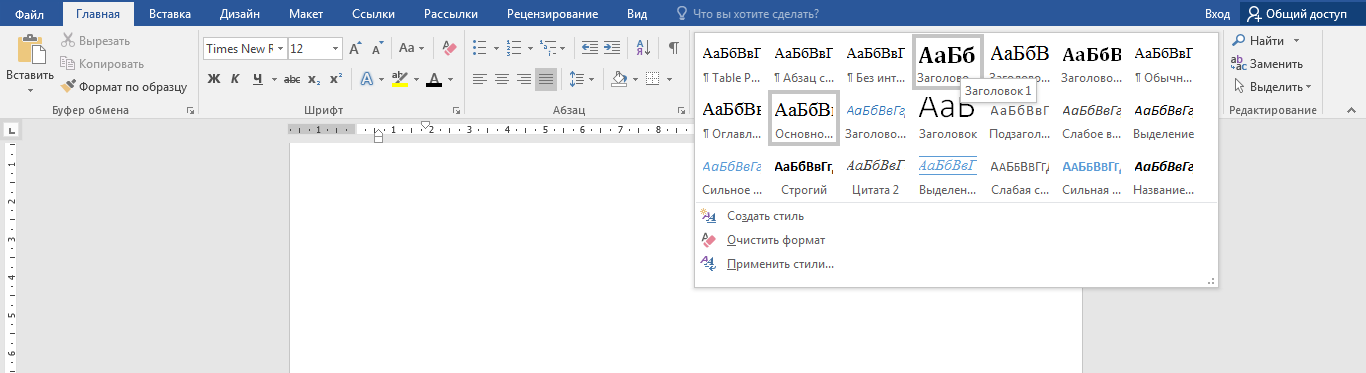
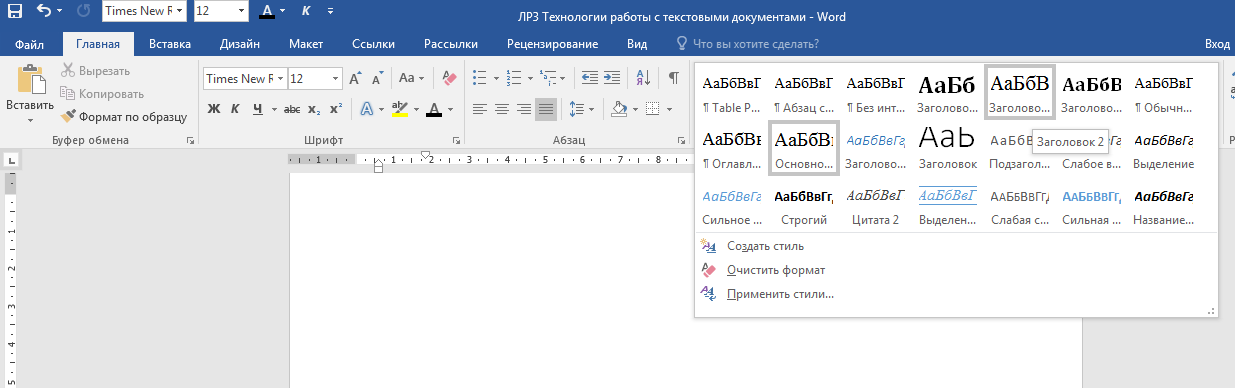
9.3. Установите разрывы страниц перед главами (каждая глава должна оказаться на отдельной странице).
9.4. Создайте оглавление.
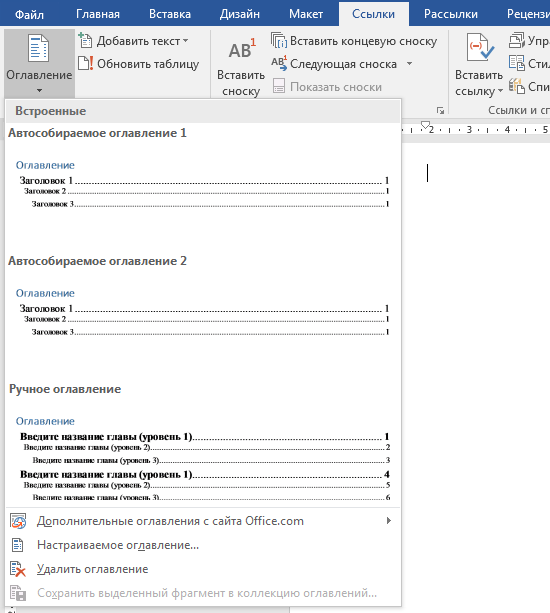
9.4.1. Установите курсор в конец документа.
9.4.2. Выберите команду Ссылки →Оглавление→ Автособираемое оглавление 1.

Задание 10. Подготовьте отчет в MS Word. В отчет включить рисунки со скринами поэтапного выполнения заданий. Прикрепите выполненную лабораторную работу и отчет о работе в соответствующие разделы LMS.
Контрольные вопросы.
1. Приведите примеры использования таблицы стилей в Word. Существуют ли подобные таблицы в других текстовых редакторах?
2. Опишите процесс создания гипертекстовых ссылок в программе MS Word
Перечень рекомендуемых учебных изданий, дополнительной литературы
Основная литература:
1. Плотникова Н.Г. Информатика и ИКТ: учебное пособие. – М.:РИОР, 2017. – 124с.
Дополнительная литература:
1. Канивец Е.К. Информационные технологии в профессиональной деятельности. Курс лекций: учебное пособие / Е.К. Канивец; Министерство образования и науки Российской Федерации. - Оренбург: ОГУ, 2015. - 108 с. - Библиогр. в кн. - ISBN 978-5-7410-1192-8; То же [Электронный ресурс]. - URL: http://biblioclub.ru/
2. Мартиросян К.В. Интернет-технологии: учебное пособие / К.В. Мартиросян, В.В. Мишин; Министерство образования и науки Российской Федерации, Федеральное государственное автономное образовательное учреждение высшего профессионального образования «Северо-Кавказский федеральный университет». - Ставрополь: СКФУ, 2015. - 106 с.: ил. - Библиогр.: с. 98-100; То же [Электронный ресурс]. - URL: http://biblioclub.ru/
3. Шандриков, А. С. Информационные технологии : учебное пособие / А. С. Шандриков. – 3-е изд., стер. – Минск : РИПО, 2019. – 445 с. : ил., табл.– Библиогр.: с. 426-430. – ISBN 978-985-503-887-1; То же [Электронный ресурс]. - URL: http://biblioclub.ru/